Avision 300400008 User's Guide [ja]
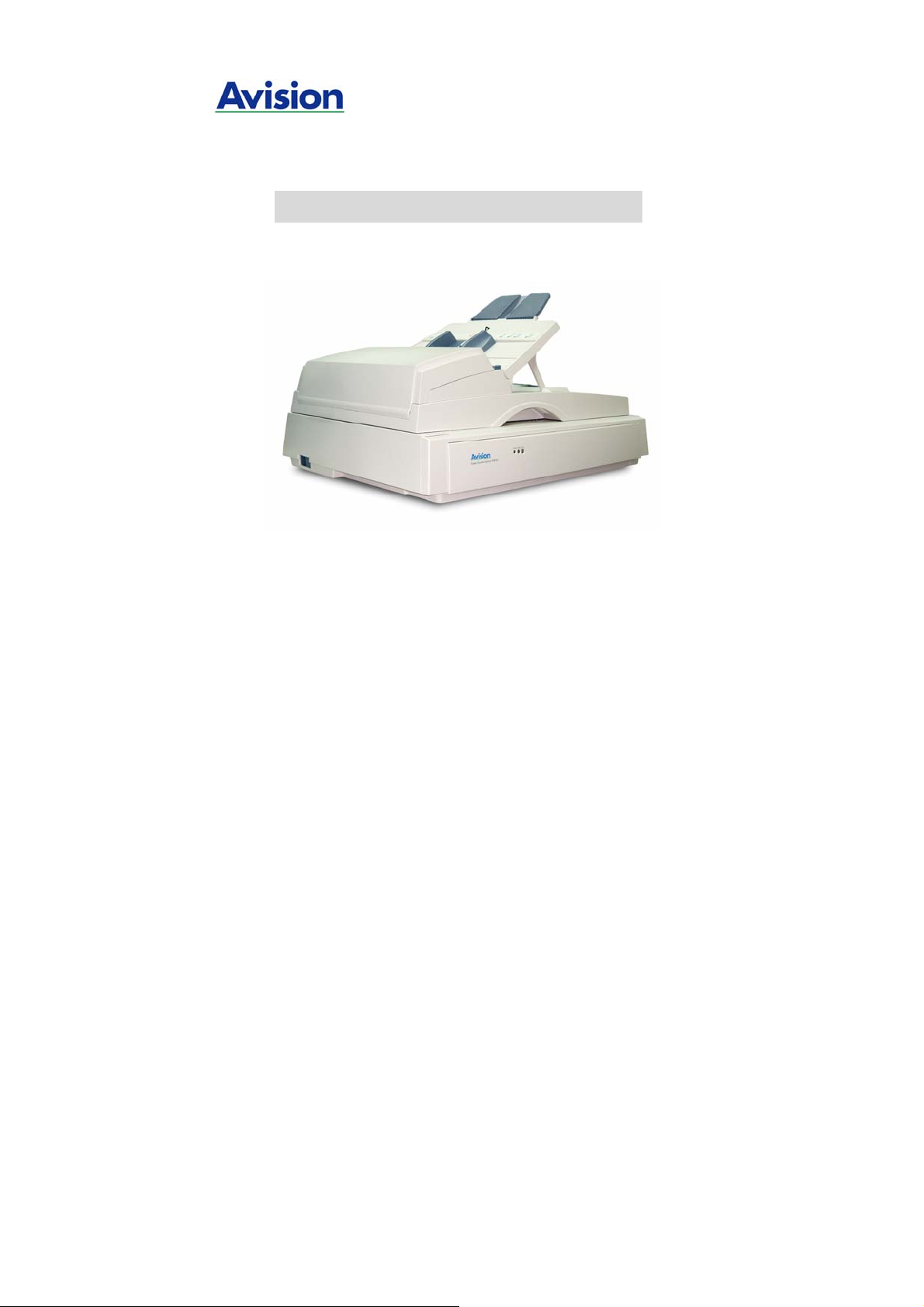
ユーザーズマニュアル
Regulatory model: 300400008
Avision Inc.
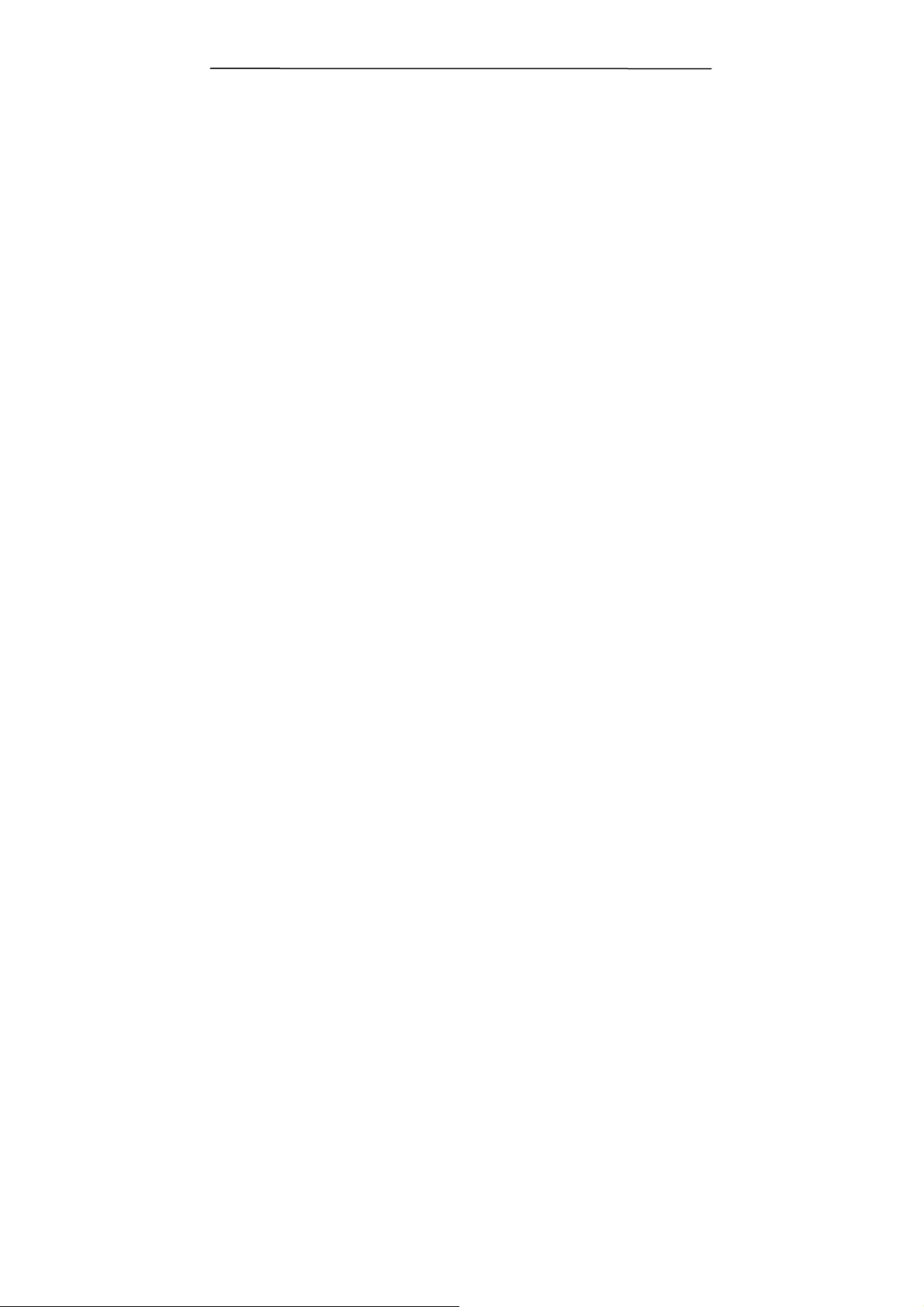
商標
MicrosoftはMicrosoft Corporationの米国での登録商標です。
WindowsおよびMS-DOSはMicrosoft Corporationの商標です。
IBM、PC、AT、XTはInternational Business Machines Corpの登録商標です。
本マニュアルでのその他ブランドや製品名は各社の商標または登録商標で
す。
版権
全権保留。Avision Inc の書面による事前許可がない限り、電気的、機械的、
磁気的、工学的、化学的、手書き又は他のいかなる方法でも当出版物の一
部の複製、転送、転写、記憶装置への記憶、他国語またはコンピューター言
語への翻訳はできません。
当製品によりスキャンされた内容は、国の法律やその他規制、例えば著作権
法などで保護されている場合があります。ユーザーの皆様がそれら法律や規
制を遵守する責任を有します。
保証
当マニュアルに含まれた内容は予告なしに変更される場合があります。
Avisionは本マニュアルの内容に関して、商品性および特定の目的に対する
適合性を含む保証を、明示たると黙示たるとを問わず一切いたしません。
Avisionは当マニュアルの誤りや、本書の設置、操作、使用に関連した偶発的
または因果関係による損失に関する責任は負いかねます。
ii
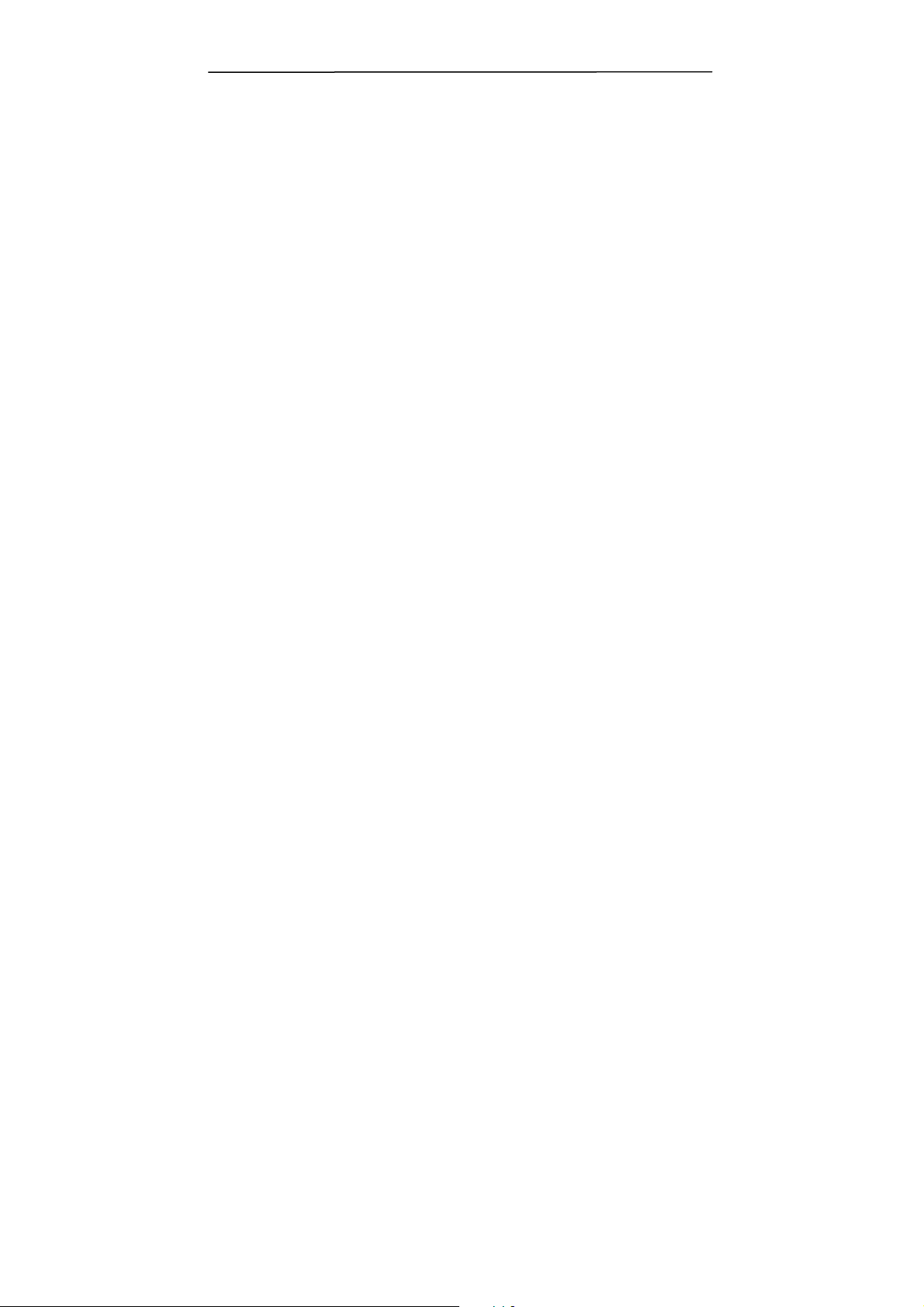
ユーザーズマニュアル
EC
準拠声明
EN45014に準拠し、
製造者名:
製造者所在地:
Road I, Science-Based
Industrial Park,
Hsinchu, Taiwan,
R.O.C.
は当製品
に関し、以下の製品規格に準拠していることを声明します:
エミッション: EN 50081-1 (1992)
EN 55022 (Class B)
(伝導、放射) (1994)
EN 60555-2 (高調波) (1987)
EN 60555-3 (フリッカー) (1987)
イミュニティ:
EN50082-1 (1992)
IEC 1000-4-2 (ESD) (1995)
IEC 1000-4-3 (RS) (1995)
IEC 1000-4-4 (EFT/バースト) (1995)
IEC 1000-4-5 (サージ) (1995)
AVISION INC.
No. 20, Creation
iii
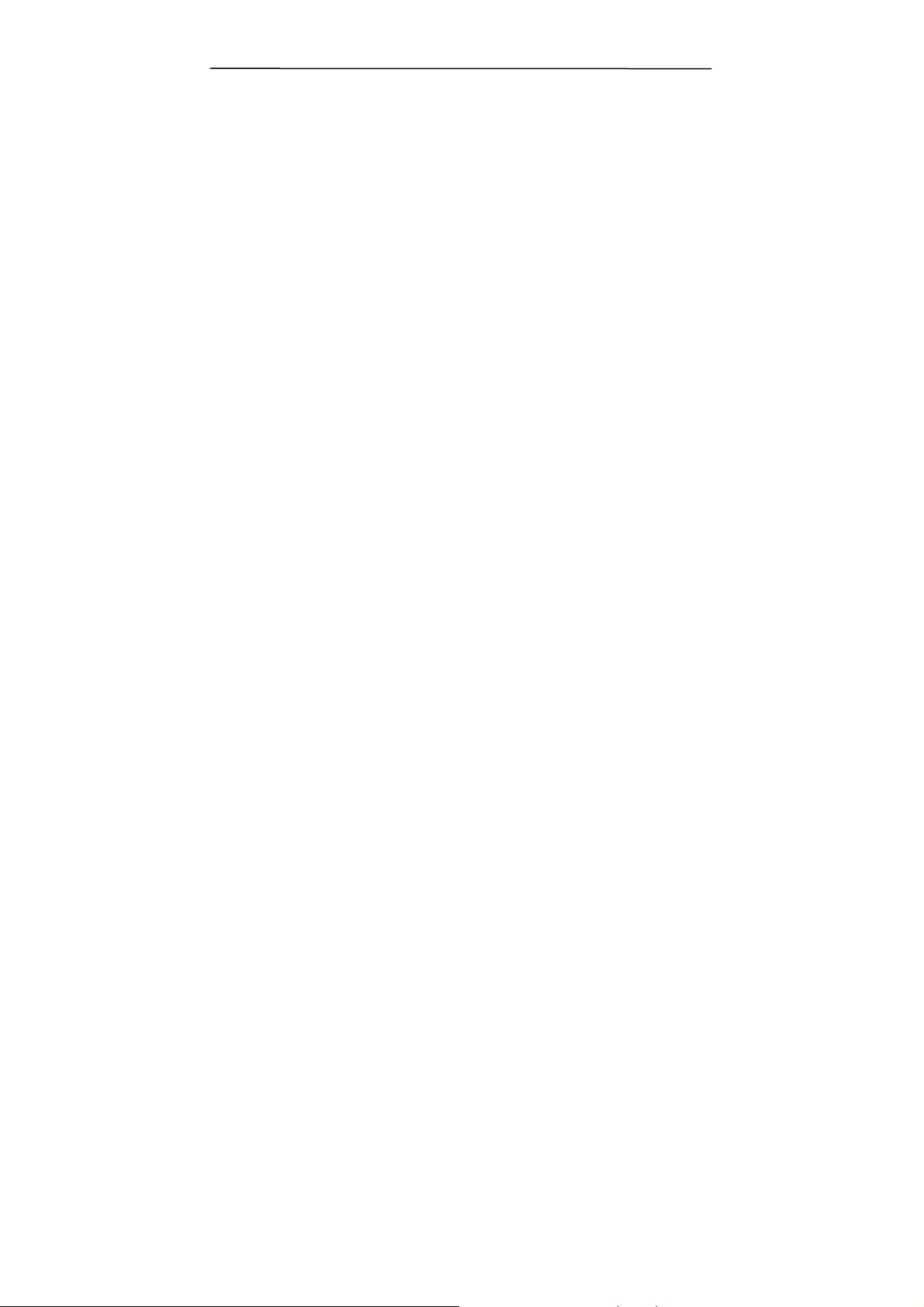
システム要件
Windows
¾ IBM互換PC Pentium III 600またはそれ以上
¾ Microsoft Windows 98 / 98SE / Me / 2000 / XP
¾ USBポート(USB 2.0カードでのみ高速度をサポート) (USB 1.1互換)
¾ 最低 500MBのハードディスク空き容量
¾ 最低 256 MBのシステムメモリ
¾ CD-ROMドライブ1台
iv
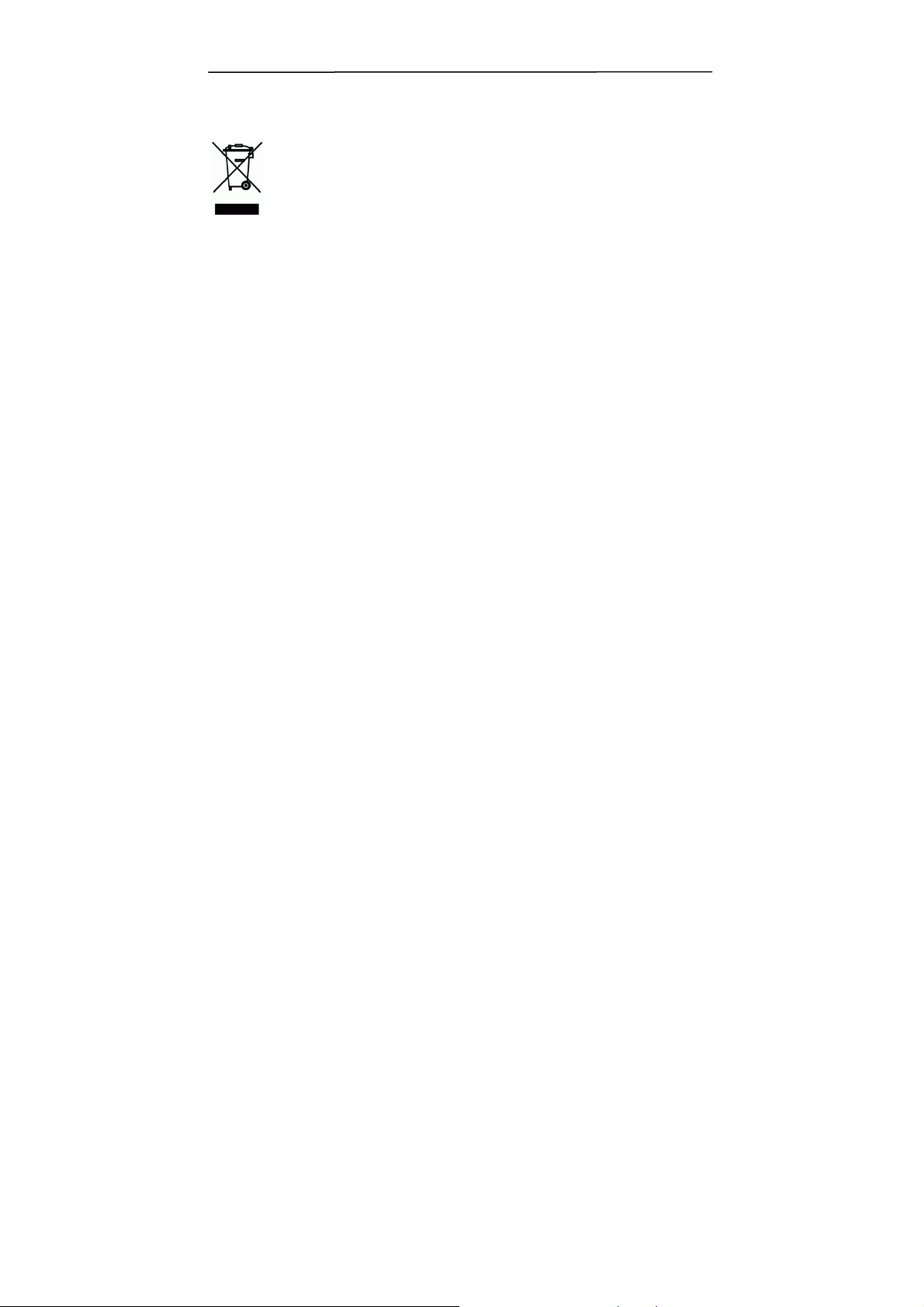
ユーザーズマニュアル
個人ユーザによる使用済み機器の廃棄について
製品またはその梱包物にこのマークがある場合、当該製品をお客様の家庭
廃棄物と一緒に廃棄することはできません。健康や環境保護のために、リカ
バリやリサイクルの際には専門施設に当該製品をお送り下さい。使用済み機
器をリサイクルする場合の廃棄場所に関する詳しい情報は、お住まい地域の
市役所や家庭廃棄物処理業者、または製品の購入店にご相談下さい。
v
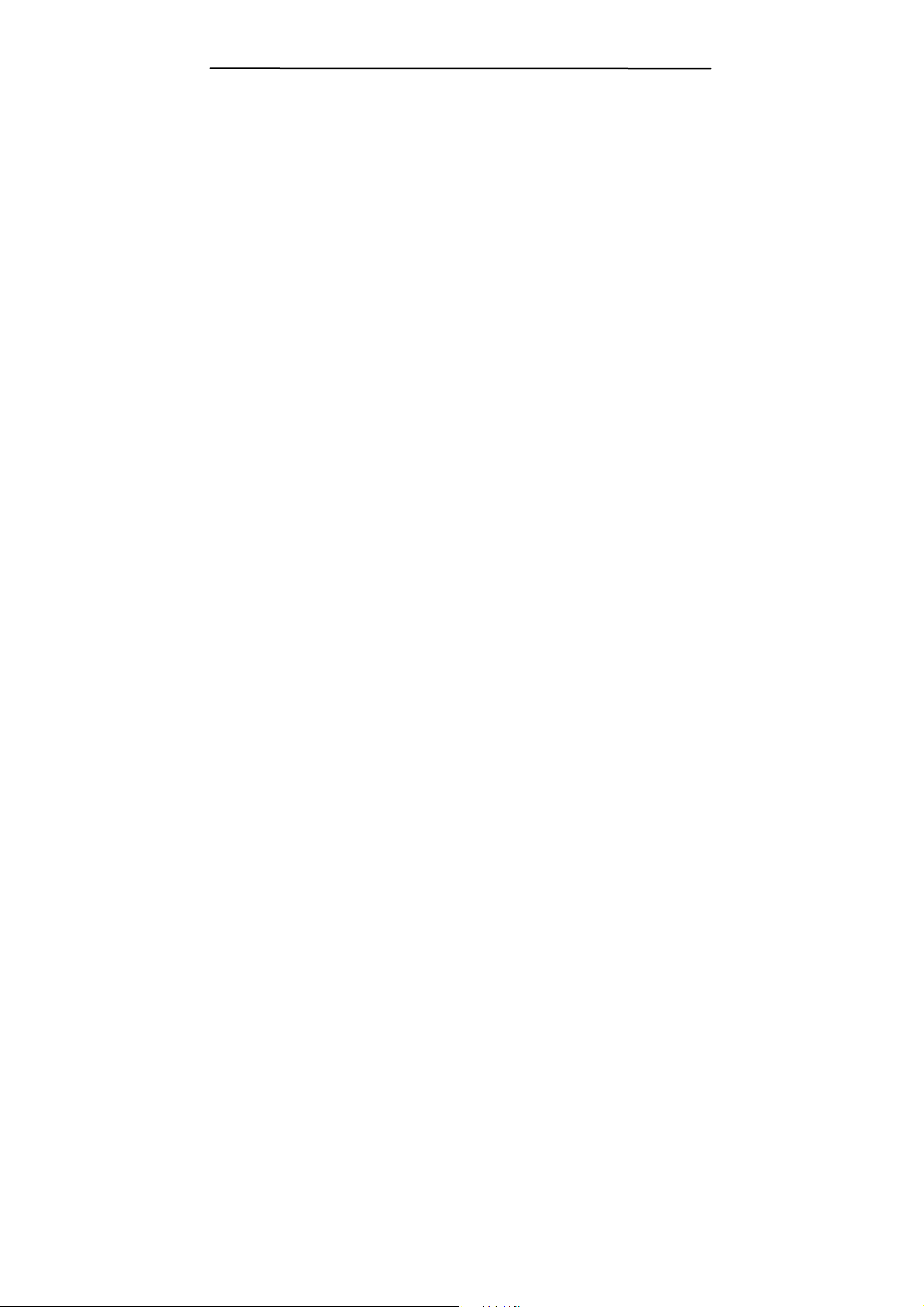
目 次
1. 製品紹介................................................................ 1-1
2. スキャナーのインストール ............................................. 2-1
2.1 出荷ロックの取外し ...............................................2-2
2.2 ADFスキャン ......................................................2-3
2.3 スキャナドライバと接続ケーブルのインストール .....................2-4
3. 初めてのスキャンを行う ............................................... 3-1
3.1 ADFで用紙を給紙................................................3-1
3.2 ガラスボードの用紙を位置合わせする ........................3-2
3.3 スキャナのインストールの確認 .....................................3-3
3.4 ユーザインタフェースの一覧........................................3-7
4. [スキャナのプロパティ] ダイアログ ボックスの使い方 ..................... 4-1
4.1 [スキャナのプロパティ] ダイアログ ボックスのボタン .................4-2
4.2 画像タブ...........................................................4-4
4.3 圧縮タブ......................................................... 4-14
4.4 ドロップアウト カラー タブ......................................... 4-16
4.5 用紙タブ......................................................... 4-19
4.6 オプション タブ.................................................... 4-30
4.7 設定タブ......................................................... 4-35
4.8 情報タブ......................................................... 4-37
5. ISISインタフェース操作 ............................................ 5-1
vi
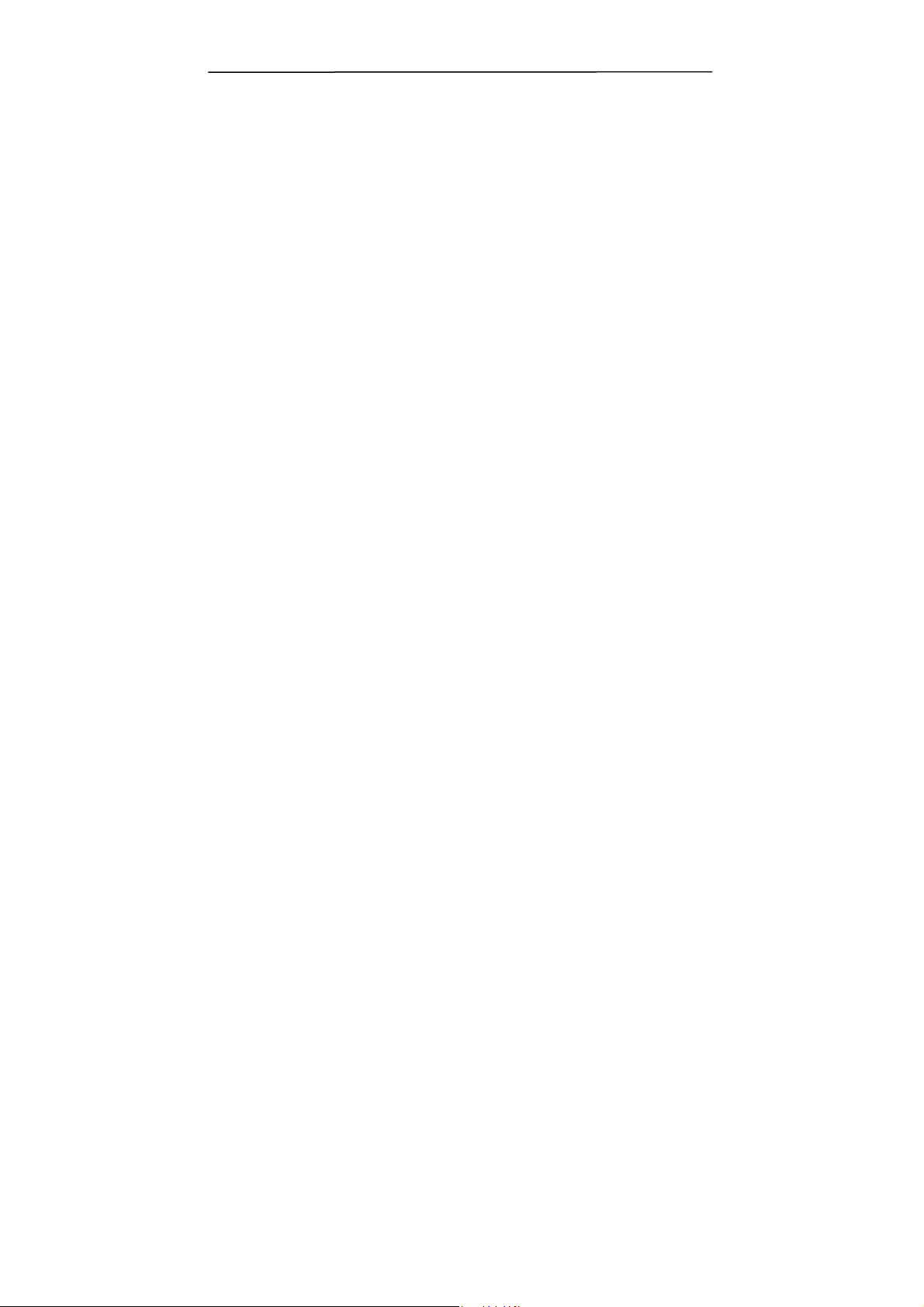
ユーザーズマニュアル
6. 保守&お手入れ........................................................ 6-1
6.1 ADFのクリーンニング ............................................6-1
6.2 ガラスをクリーニングする .......................................6-2
6.3 ガラスをクリーニングする .......................................6-3
6.4 ADF取外し可能パケットモジュールの交換 ....................6-4
7. トラブルシューティング ................................................. 7-1
7.1 よくある質問......................................................7-1
7.2 テクニカル・サービス ............................................7-4
8. 仕様 ..................................................................... 8-5
vii
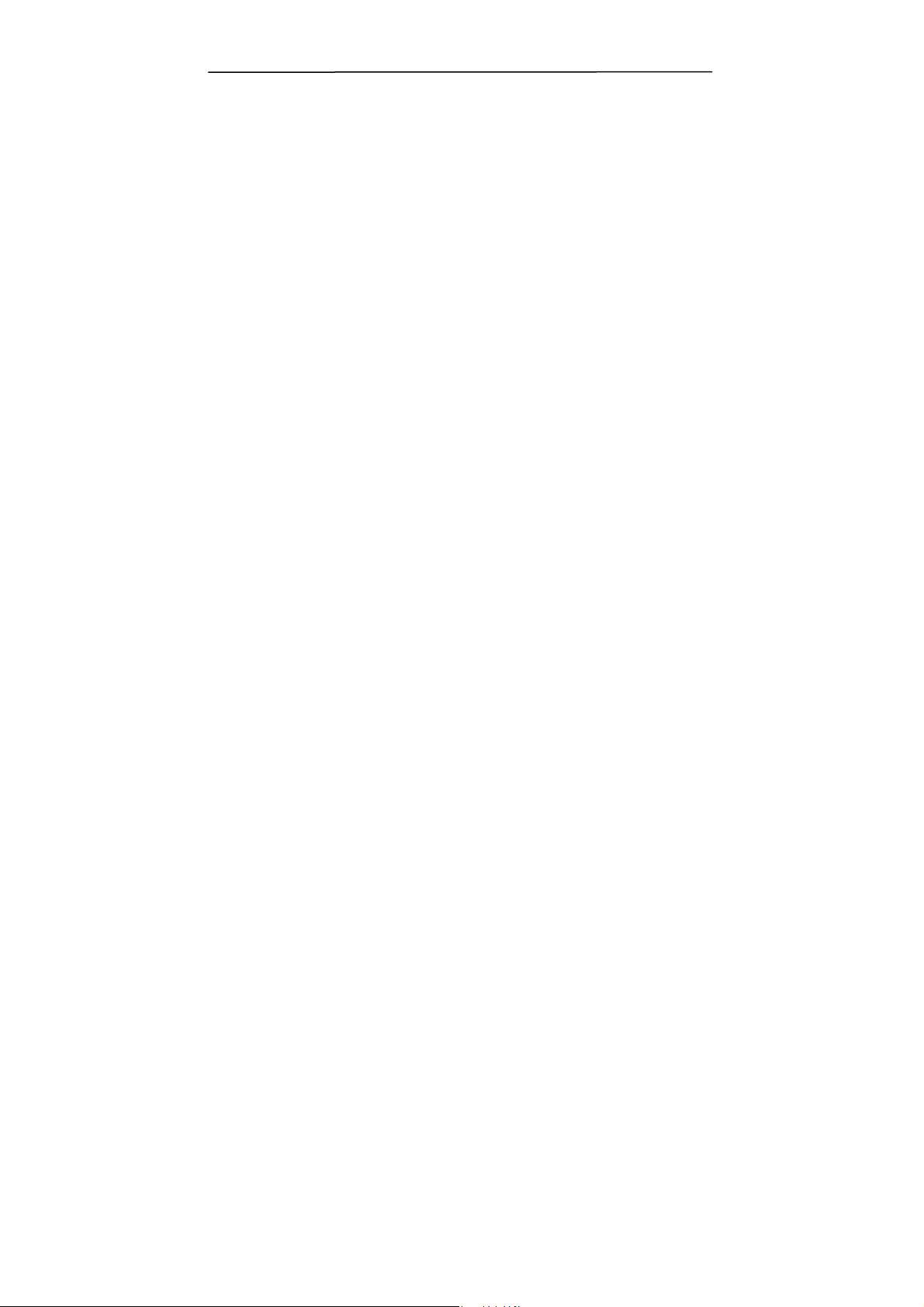
ユーザーズマニュアル
1. 製品紹介
お買い上げのスキャナーをインストールして使用される前に、当マニュアルを
少しの時間を割いてご覧ください。 このスキャナは、自動用紙フィーダーまたはフ
ロンとトレイから素早くスキャンを実行することができ、電子画像をコンピュータに保存
することができます。 これで、スキャナーの開梱、インストール、操作およびお
手入れに関する正しい手順が示されています。
下図にはパッケージ内容が示されています。チェックリストの項目が全てある
かチェックしてください。欠けている物がある場合は最寄りの正規販売店にす
ぐ御連絡ください。
1-1
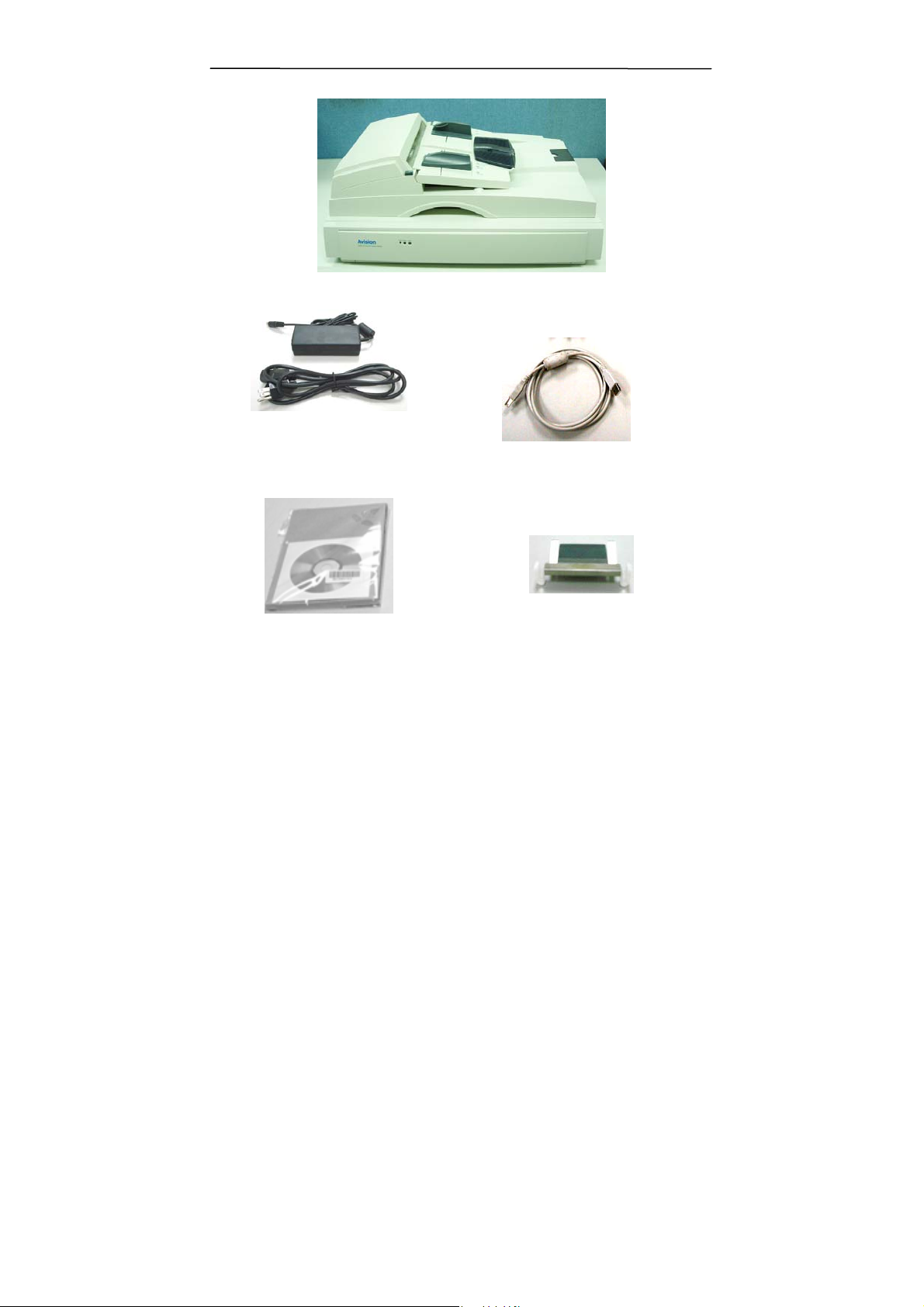
0スキャナ
電源/電源コード
USBケーブル
クイックガイド/CD
ADFパッド
ご注意:
1.
2.
当装置に同梱のACアダプタ
用ください。他の
が無効となります。
AC
アダプタの使用は装置の故障の原因となりますし、保証事項
(077-242090-I3 by Ya Hsin)
のみをご使
パッケージを丁寧に開封し、チェックリストに従って品目をチェックしてくだ
さい。欠けていたり故障しているものがあれば、すぐ販売店に御連絡くだ
さい。
1-2
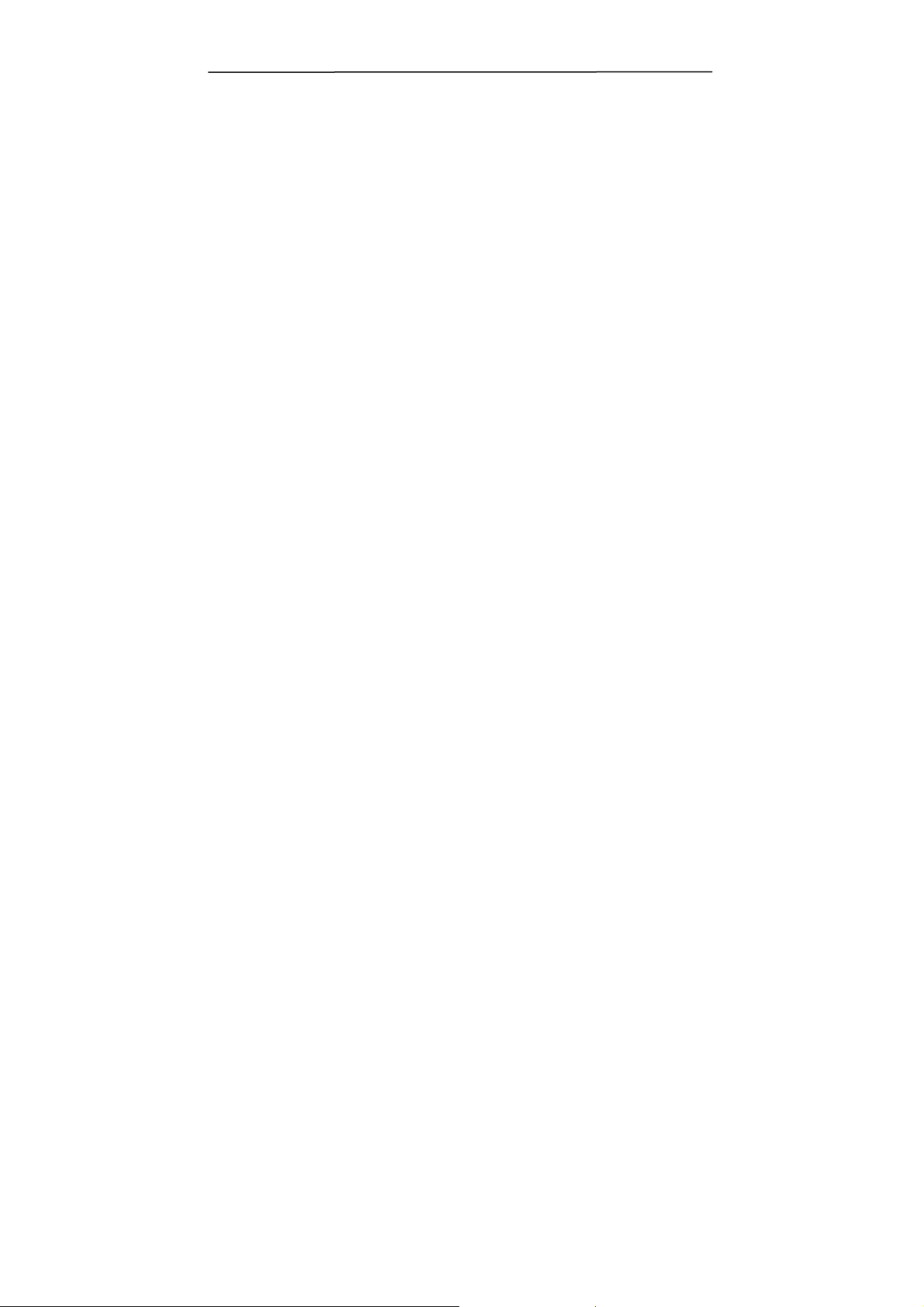
ユーザーズマニュアル
2. スキャナーのインストール
ご注意
スキャナーを直射日光にさらさないでください。直射日光または高熱にさ
らすとユニットの故障の原因となります。
スキャナーを湿気または埃の多い場所に置かないでください。
適切なAC電源をご使用ください。
スキャナーは水平でなめらかな面に置いてください。傾斜や凹凸のある
面では機械や給紙の問題が生じる可能性があります。
スキャナーの箱および包装材料は後での梱包用に保存して置いてくださ
い。
2-1
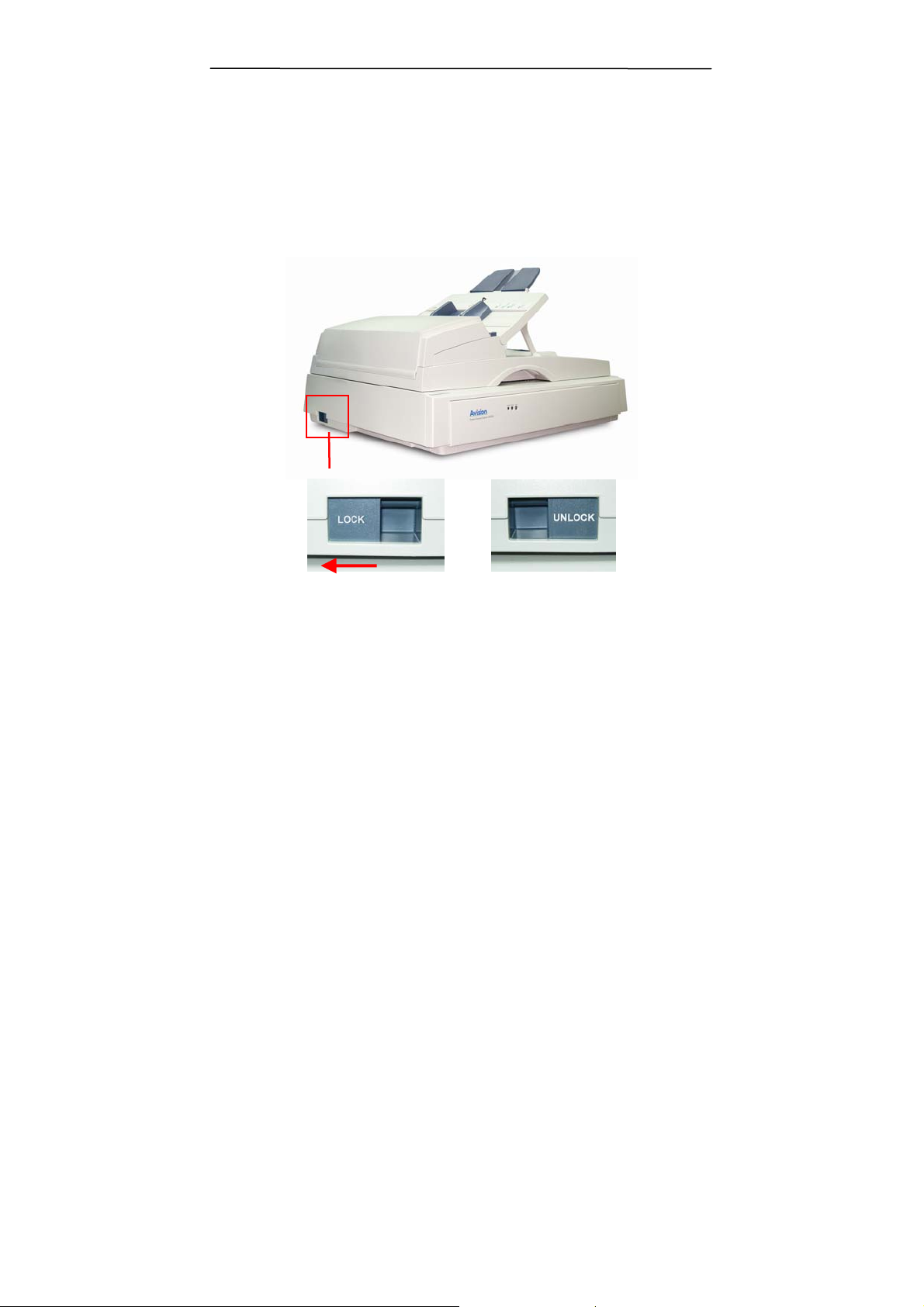
2.1 出荷ロックの取外し
ロックスイッチを"アンロック"位置まで押し下げ、スキャナをアンロックしてくだ
さい(右図のロック/アンロックをご参照ください)。
ロック
2-2
アンロック

ユーザーズマニュアル
2.2 ADFスキャン
i). 自動的に多数の書類を入れるとき、時々のペーパージャムを妨げるた
めに、ロードをする前に、ペーパーを煽る。
ii). バランス・ワイヤーを持ち上げる。
iii). オート・フィーダー入口での最先端に書類をADFペーパー・シュートに
いずれかのペーパーサイドに置く(下向きにか上向きに)。バランス・ワ
イヤーを書類の頂点に向ける。
iv). 書類のサイドに対してきちんと張るように、左と右のガイドを調整す
る。
ADF ペーパ
ーシュート
ペーパーシュ
ート拡張部
ペーパーシュ
ートワイヤー
レッグWire
2-3

2.3 スキャナドライバと接続ケーブルのインストール
スキャナーの電源がオフになっていることを確認してください。
2.3.1 電源の接続
電源アダプタの小さなプラグをスキャナーの電源ジャックに差します。他端は
適切な電源コンセントに差します。
ー
2-4
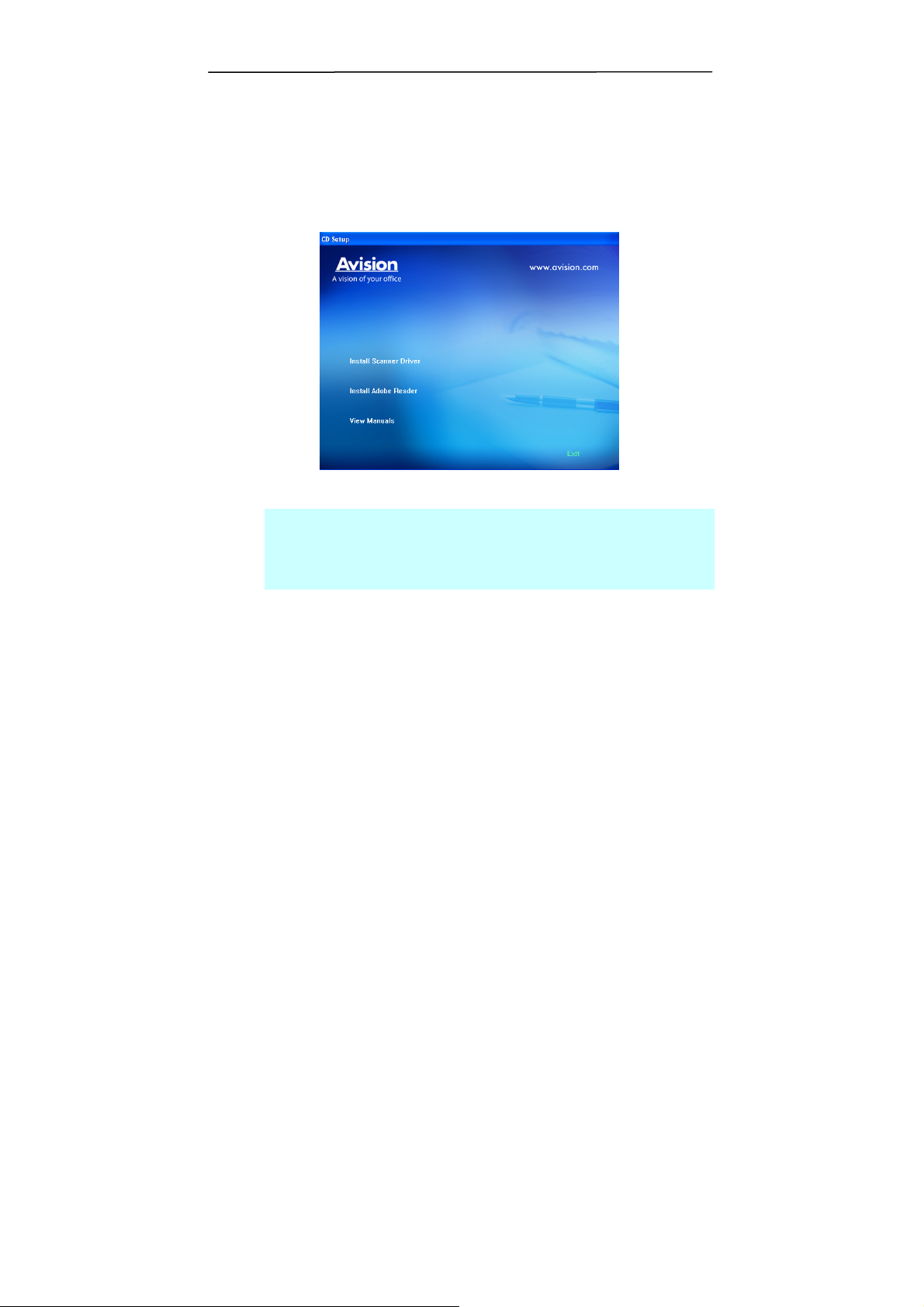
ユーザーズマニュアル
2.3.2 スキャナドライバのインストール
1. 付属のCDをご使用のCD-ROMドライブに入れます。下図のようなインスト
ールメニューが表示されます。
メモ:インストールメニューが表示されない場合は、代わりの方法とし
て、タスクバーの「スタート」ボタンをクリックし、「ファイル名を指定して
実行」を選択、
イプ入力し、OKをクリックします。
2. “Install Scanner Driver (ドライバのインストール)”をクリックしてTWAIN
またはISISドライバをインストールします。
3. スクリーン上の指示に従って各アプリケーションをインストールしてくださ
い。
4. ソフトウェアアプリケーションを全部インストールしたなら、PCを再起動さ
せてください。
“d:\setup.exe” (D:
2-5
ご使用の
CD-ROM
ドライブ名)とタ
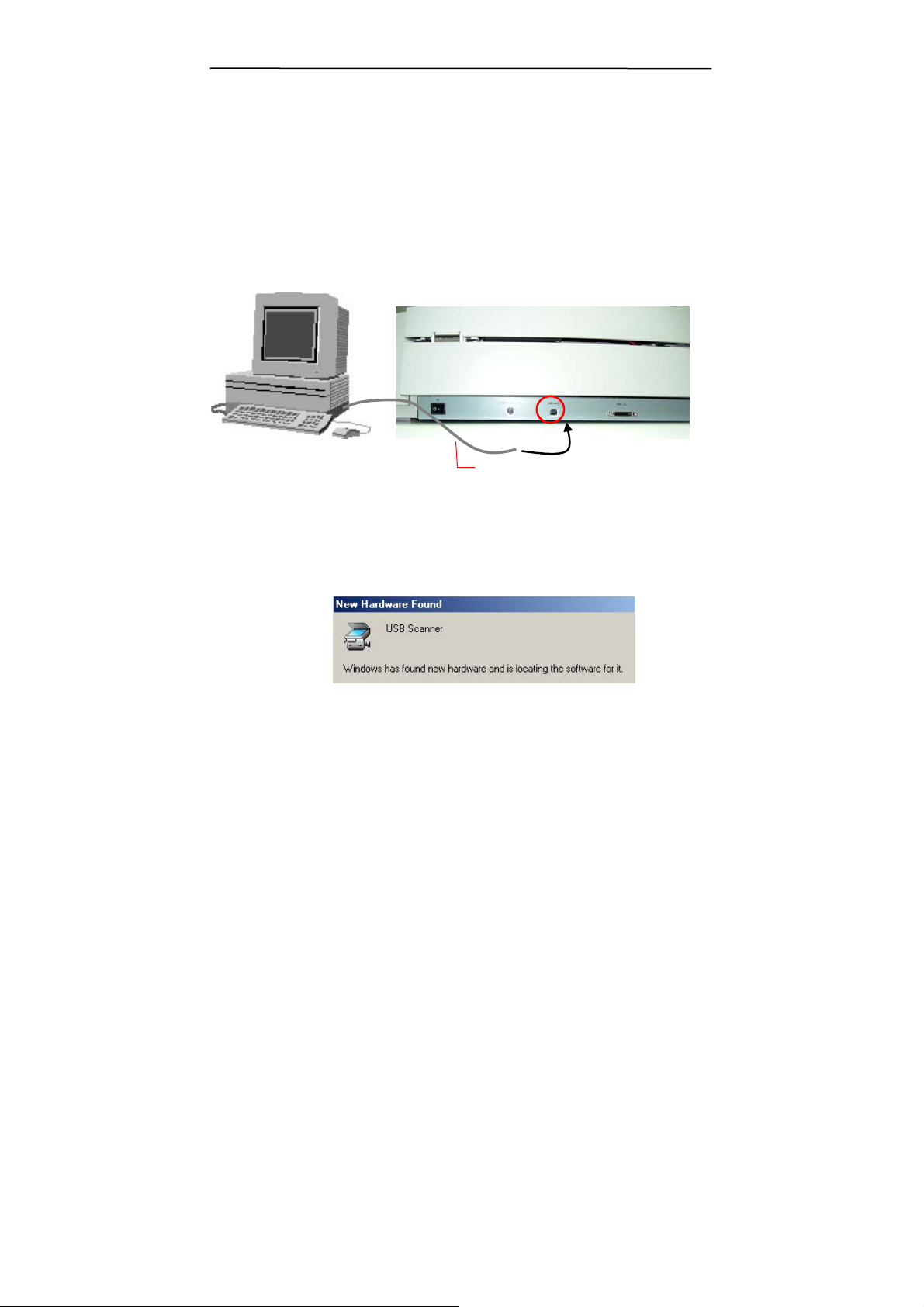
2.3.3 コンピュータへの接続
1. USBケーブルの正方形型の端子をスキャナーのUSBポートに接続します。
長方形型の端子はご使用のコンピュータのUSBポートに接続します。
USB cable
2. コンピュータはこのUSB装置を検出して “New Hardware Found (新しい
ハードウェアが検出されました)”というメッセージを表示するはずです。
(Windows 9X/Windows ME)
3. Windows 9X, Windows 2000, またはWindows MEでは、“Search for a
better driver. (現在使用しているドライバよりさらに適したドライバを検
索する)”が選択されていることを確認し、“Next (次へ)”ボタンをクリック
します。
2-6
